아이디: ssw
pw: 기존에 하나추가
주소: https://891377154789.signin.aws.amazon.com/console
https://console.aws.amazon.com/console/home
console.aws.amazon.com
기존에 초대한 사람이 내게 권한을 할당했다면, 로그인을 하고 EC2를 검색하여(아마존 가상환경) 시작해보자.

그러면 이런 창이 나온다.

instance 이름 마음에 드는걸로 만들고
가상환경 세팅을 무얼로 할지 결정한다.
Amazon Linux가 가장 저렴하다. Red Hat은 기업들이 많이 쓴다고한다. 우분투는 딥러닝돌리는 곳에서 쓴다고 한다.
초보 학습자는 나머지는 손대지말고 내린다(괜히 손대면 요금 폭탄 나올 수 있다.)

instance type에서 학습에 맞는 t2.medium으로 선택한다.
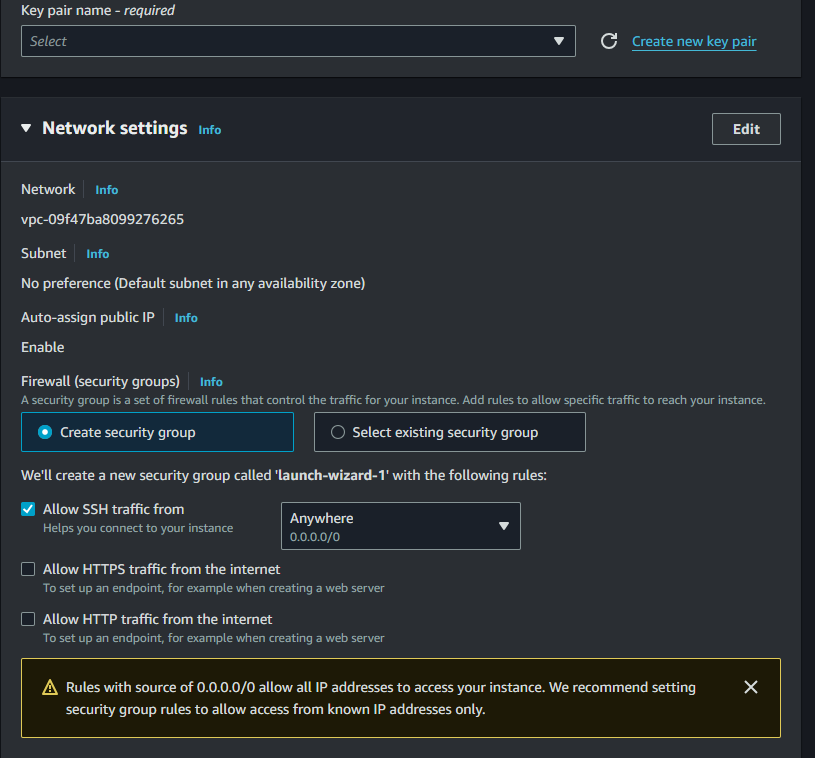
그 다음 이런 창이 나오는데 일단 방화벽 기존거없으면 새로 만든다.
key pair가 중요하다. 가상환경 터미널에서 접속할때 puty(ssh 방식)로 할 수 있는 유일한 경로이며
혹자는 깃헙에 실수로 유출해서 털리는 경우도 많다니 조심하자.

키의 이름을 정하고 putty를 사용해야하므로 .ppk로 누르고 설정.
기존에 있는 키가 있고 그걸 선택한다면 그 키로 내가 만든 인스턴스가 열린다는 것을 명심해야한다.
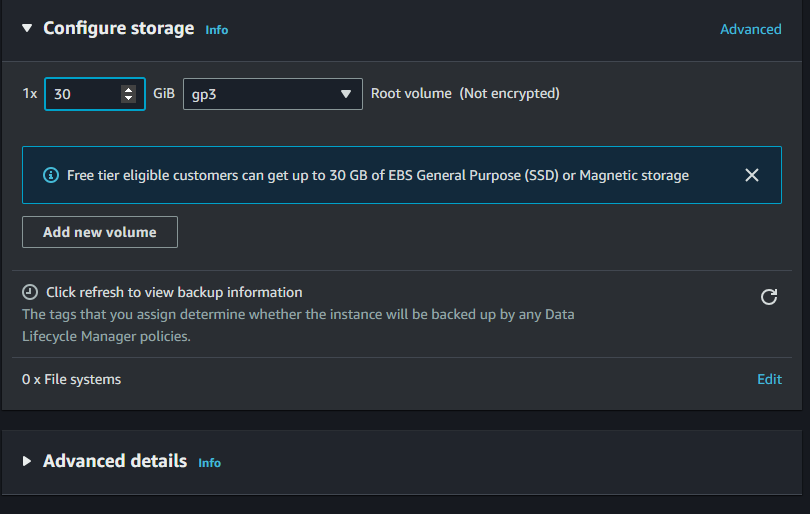
용량도 30으로 늘려준다(무료란다)

마지막 오렌지 버튼을 누르면

이렇게 인스턴스가 생성된다.
여기서 내가 사용할 instance의 ID를 누르면

이런 정보가 있는데 private는 그냥 인스턴스 내부에서 별명(하둡 내에서 연결)이고
실제로 접속하려면 PublicIPv4가 필요하다.
가동중이지 않을 때에는 이렇게 -로 뜨지만 가동할때마다 IP주소는 바뀐다.

IP를 고정하고싶으면 Elastic IPs라는 유료서비스를 이용하면 된다.
큰 회사의 일관성있는 내용 관리를 위해서는 이것을 필수로 쓰는 경우가 많고
혼자서 개발목적이나 연습으로하는경우는 굳이 쓰진 않고 그런 기능이다.

잠자고있는 instance를 작동시키려면 Start instance를 누르고 종료하려면 Stop을 한다.
처음에 생성된 instance는 자동으로 start가 되어있다.
다 사용했으면 stop을 눌러 실시간 요금 청구를 방지한다.
그리고 Terminate instance는 인스턴스 자체를 삭제하는 것이니 주의해야한다!
한국어 번역은 둘다 정지 중단 이렇게 써있어서 그게 그거같지만 영어로보면 명료함 ㅋㅋㅋ
Instance의 가상환경 터미널을 이용하기 위해서는

IP에 public IPv4를 복사해서 넣는다. 매번 실행때마다 바뀌므로 따로 저장할 필요는 없을듯

그리고 Connection - SSH - Auth - Credential에 들어가서

아까 위에서 저장한 key pair 위치를 참조한다(1번)
그리고 Open(2번) 으로 실행!
그러면 yum으로 되는 리눅스 터미널이 해당 인스턴스 기반으로 실행된다!
'TechStudy > BigDataTools' 카테고리의 다른 글
| Snowflake (1) | 2023.12.08 |
|---|---|
| Spark and MLLIB (EDA와 머신러닝) (0) | 2023.12.04 |
| Spark 실습(조작법, 쿼리, 시각화) (1) | 2023.12.04 |
| Apache Spark (1) | 2023.11.30 |
| Hadoop 기본 실행 (0) | 2023.11.20 |



